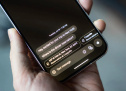Как организовать пространство в док-панели на macOS

Скрытые возможности macOS порой удивляют даже самых опытных пользователей этой операционной системы. Вооружившись командной строкой, и подойдя к этому процессу с умом, можно тонко и детально настроить настольную операционную систему Apple, и тем самым улучшить продуктивность. Например, с помощью простого трюка, можно добавить специальные разделители в док-панель, и таким образом разделить приложениям по категориям.
Итак, как добавить дополнительные разделители в панели приложений на macOS?
- Запускаем приложение «Терминал» используя Spotlight или любым другим удобным способом.
- В окне командной строки нам предстоит ввести следующую команду:
defaults write com.apple.dock persistent-apps -array-add &8216;{"tile-type"="spacer-tile";}'; killall Dock
- Док-панель перезагрузится, после чего появится пустой значок, который и будет служить разделителем. Останется лишь расположить его должным образом.
- Если размер значка слишком большой, мы можем воспользоваться уже другой командой для создания более компактного варианта:
defaults write com.apple.dock persistent-apps -array-add &8216;{"tile-type"="small-spacer-tile";}'; killall Dock
Как добавить разделители в секции папок?
Инструкция абсолютна идентичная: немного отличаются лишь сами команды, которые необходимо ввести в «Терминале»:
Крупные разделители
defaults write com.apple.dock persistent-others -array-add &8216;{tile-data={}; tile-type="spacer-tile";}'; killall Dock
Более компактный вариант
defaults write com.apple.dock persistent-others -array-add &8216;{tile-data={}; tile-type="small-spacer-tile";}'; killall Dock
Подобным образом можно добавить сразу несколько разделителей. Удалить пустое пространство так же легко, как и любой другой значок - достаточно удерживать его над рабочим столом или перенести в корзину.